Win11电脑无法输入文字问题的解决方法
来源:纯净之家
时间:2024-02-19 21:18:24 145浏览 收藏
在文章实战开发的过程中,我们经常会遇到一些这样那样的问题,然后要卡好半天,等问题解决了才发现原来一些细节知识点还是没有掌握好。今天golang学习网就整理分享《Win11电脑无法输入文字问题的解决方法》,聊聊,希望可以帮助到正在努力赚钱的你。
我们在使用win11系统的时候会出现键盘打不了字的情况,那么这是怎么回事?下面就让本站来为用户们来仔细的介绍一下win11打不了字的解决方法吧。
win11打不了字的解决方法
1、按组合键“shift+alt+numlock”。

2、点击弹窗中的“是”。
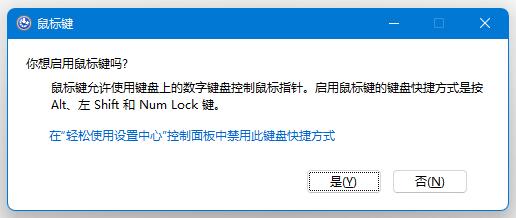
3、打开下方任务栏中的搜索,然后在上方搜索框中输入“osk”,点击下方的屏幕键盘。
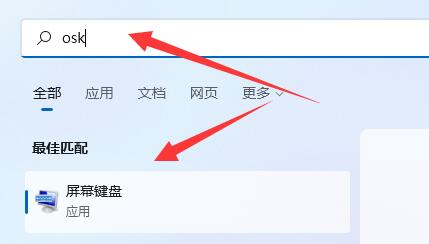
4、最后点击屏幕键盘右下角的“numlock”即可解决键盘打不了字的问题。
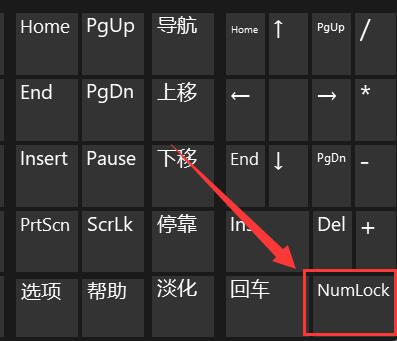
5、如果使用的是笔记本电脑,按“Fn”和上方键盘锁定键就可以解锁。
好了,本文到此结束,带大家了解了《Win11电脑无法输入文字问题的解决方法》,希望本文对你有所帮助!关注golang学习网公众号,给大家分享更多文章知识!
声明:本文转载于:纯净之家 如有侵犯,请联系study_golang@163.com删除
相关阅读
更多>
-
501 收藏
-
501 收藏
-
501 收藏
-
501 收藏
-
501 收藏
最新阅读
更多>
-
271 收藏
-
370 收藏
-
213 收藏
-
398 收藏
-
371 收藏
-
481 收藏
-
350 收藏
-
323 收藏
-
232 收藏
-
267 收藏
-
299 收藏
-
346 收藏
课程推荐
更多>
-

- 前端进阶之JavaScript设计模式
- 设计模式是开发人员在软件开发过程中面临一般问题时的解决方案,代表了最佳的实践。本课程的主打内容包括JS常见设计模式以及具体应用场景,打造一站式知识长龙服务,适合有JS基础的同学学习。
- 立即学习 543次学习
-

- GO语言核心编程课程
- 本课程采用真实案例,全面具体可落地,从理论到实践,一步一步将GO核心编程技术、编程思想、底层实现融会贯通,使学习者贴近时代脉搏,做IT互联网时代的弄潮儿。
- 立即学习 516次学习
-

- 简单聊聊mysql8与网络通信
- 如有问题加微信:Le-studyg;在课程中,我们将首先介绍MySQL8的新特性,包括性能优化、安全增强、新数据类型等,帮助学生快速熟悉MySQL8的最新功能。接着,我们将深入解析MySQL的网络通信机制,包括协议、连接管理、数据传输等,让
- 立即学习 500次学习
-

- JavaScript正则表达式基础与实战
- 在任何一门编程语言中,正则表达式,都是一项重要的知识,它提供了高效的字符串匹配与捕获机制,可以极大的简化程序设计。
- 立即学习 487次学习
-

- 从零制作响应式网站—Grid布局
- 本系列教程将展示从零制作一个假想的网络科技公司官网,分为导航,轮播,关于我们,成功案例,服务流程,团队介绍,数据部分,公司动态,底部信息等内容区块。网站整体采用CSSGrid布局,支持响应式,有流畅过渡和展现动画。
- 立即学习 485次学习
